Nghệ thuật sắp xếp Slide trong PowerPoint
Nội dung bài viết
Bài viết này sẽ hướng dẫn chi tiết cách sắp xếp các Slide trong PowerPoint một cách khoa học và hiệu quả.
1. Sắp xếp các Slide trong chế độ xem thu nhỏ.
- Ví dụ, bạn có 4 Slide:

- Để di chuyển Slide số 1 xuống vị trí thứ 3, hãy thực hiện các bước sau:
+ Chọn Slide cần sắp xếp lại -> nhấn giữ chuột và kéo đến vị trí mong muốn.
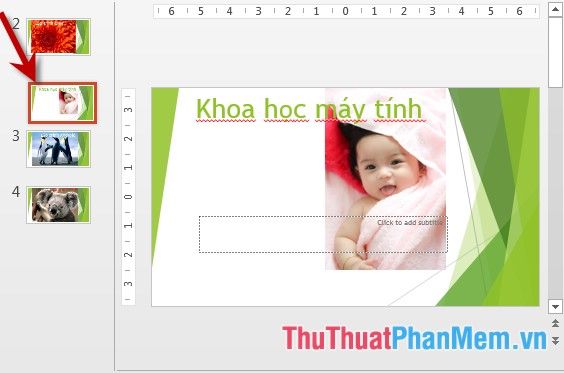
+ Kết quả, Slide sẽ được di chuyển đến vị trí mới một cách chính xác.
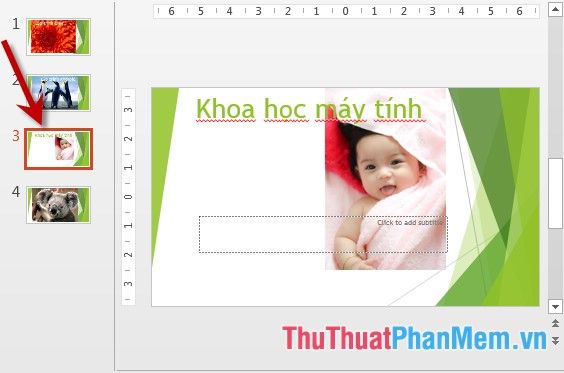
2. Sắp xếp các Slide trong chế độ hiển thị dạng tiêu đề.
- Để hiển thị các Slide ở dạng tiêu đề, hãy chọn thẻ View -> Outline View.
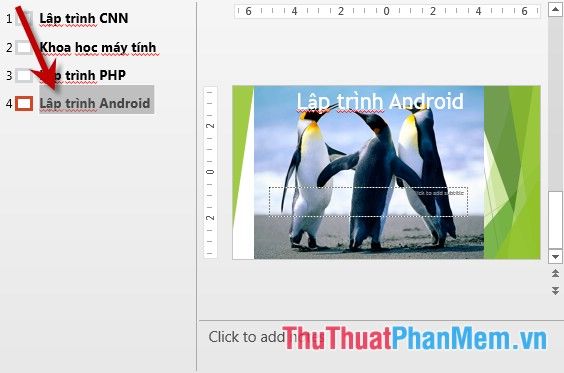
- Các Slide sẽ hiển thị dưới dạng tiêu đề. Khi con trỏ chuột xuất hiện mũi tên 4 chiều, chọn Slide cần sắp xếp, nhấn giữ và kéo đến vị trí mong muốn.
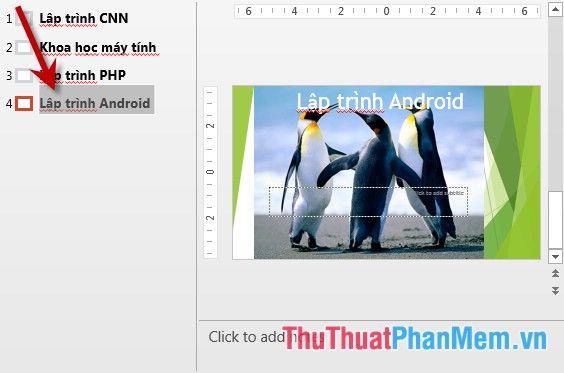
3. Sắp xếp các Slide trong chế độ hiển thị thu nhỏ lớn.
- Để hiển thị các Slide ở dạng thu nhỏ lớn, vào thẻ View -> chọn Slide Sorter hoặc nhấn vào biểu tượng Slide Sorter ở góc dưới màn hình.
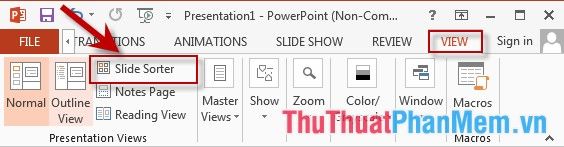
- Các Slide hiển thị dưới dạng hình ảnh thu nhỏ. Chọn biểu tượng của Slide và kéo đến vị trí mong muốn.
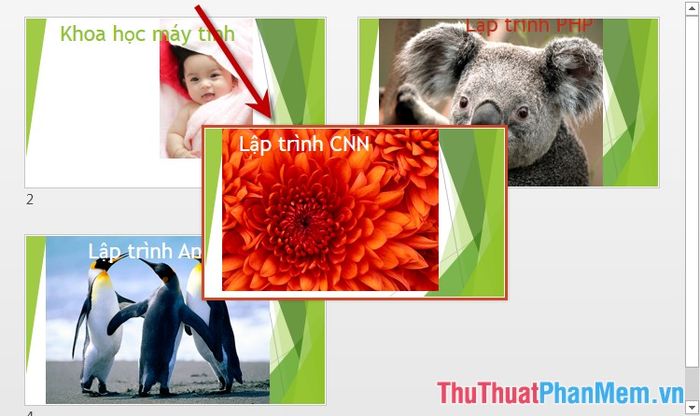
- Kết quả, Slide đã được sắp xếp theo ý muốn.
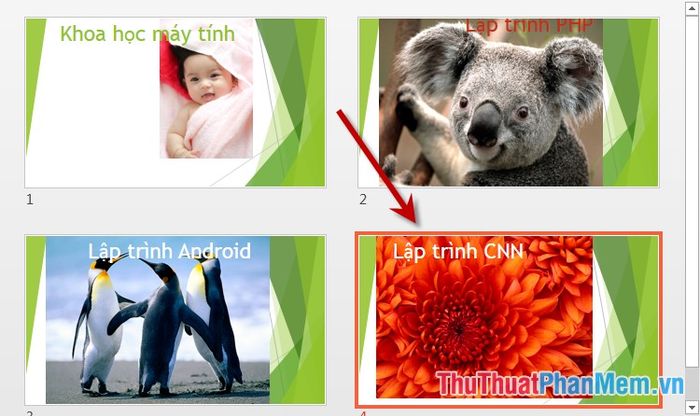
Trên đây là hướng dẫn chi tiết và tinh tế về cách sắp xếp các Slide trong PowerPoint.
Chúc các bạn áp dụng thành công và tạo ra những bài thuyết trình ấn tượng!
Có thể bạn quan tâm

Top 6 Bài phân tích tác phẩm "Hồi trống Cổ Thành" của La Quán Trung dành cho học sinh lớp 10 xuất sắc nhất

Top 8 Quán Ăn Đặc Sắc Phố Ấu Triệu, Quận Hoàn Kiếm, Hà Nội

Bột vani có gây hại cho sức khỏe không?

Top 19 quán bánh mì ngon nhất Sài Gòn

Tải về iOS 8.3 cho các thiết bị iPhone 6 Plus, iPhone 6, iPhone 5s, iPhone 5, iPhone 4s


